Jupyter Notebook 更改本地目录
一、总结
一句话总结:
在jupyter_notebook_config.py中修改c.NotebookApp.notebook_dir后,在anaconda prompt中直接输入jupyter notebook,就打开的是设置好的目录位置
1、Jupyter Notebook是什么?
1、Jupyter Notebook(此前被称为 IPython notebook)是一个交互式笔记本,支持运行 40 多种编程语言。
2、Jupyter Notebook 的本质是一个 Web 应用程序,便于创建和共享文学化程序文档,支持实时代码,数学方程,可视化和 markdown。 用途包括:数据清理和转换,数值模拟,统计建模,机器学习等等
2、Jupyter Notebook和ipython的关系?
Jupyter Notebook是Ipython的升级版,而Ipython可以说是一个加强版的交互式 Shell,也就是说,它比在terminal里运行python会更方便,界面更友好,功能也更强大。
二、Jupyter Notebook 更改本地目录
转自或参考:Jupyter Notebook 更改本地目录 - do+better - 博客园
https://www.cnblogs.com/coolcold/p/9859619.html
首先如果使用anaconda直接安装jupyter notebook的话,直接在windows的cmd中输入jupyter notebook是没有用的,参见下图:

原因可能是anaconda代理了所有它安装的软件,因此无法直接找到。此时应该在anaconda prompt中直接输入jupyter notebook,就可以正常打开jupyter,适用于在cmd中输入jupyter notebook无效的各类操作。
步骤总结如下:
1.打开 cmd 输入命令 jupyter notebook --generate-config
2.找到C:UsersAdministrator.jupyter 中的文件 jupyter_notebook_config.py
3.用记事本打开找到# The directory to use for notebooks and kernels.
c.NotebookApp.notebook_dir = (目录)注意将#号删除
将其修改为

在jupyter_notebook_config.py中修改c.NotebookApp.notebook_dir后,在anaconda prompt中直接输入jupyter notebook,就打开的设置好的目录位置
最后一步:
修改快捷键
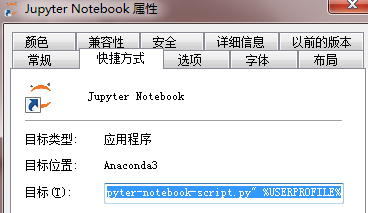
我是用快捷方式启动JupyterNB的,按上面改目录的方法改完之后发现哎呀呵,没变呀!
原来是快捷方式启动的问题!
把后面的`%USERPROFILE%`去掉就好了。